12c (12.2.1.2.0)
部品番号E82667-01
目次
前
次
| Oracle Fusion Middleware Oracle E-Business Suite Adapterユーザーズ・ガイド 12c (12.2.1.2.0) 部品番号E82667-01 | 目次 | 前 | 次 |
この章の構成は、次のとおりです。
Oracle E-Commerce Gatewayは、Oracle E-Business Suiteとサード・パーティ・アプリケーションとの電子データ交換(EDI)統合のための共通の標準的アプローチを提供します。EDIは、コンピュータ間で標準形式によるビジネス文書を交換する仕組みです。通常、EDI形式はビジネス間の電子商取引に使用されます。
Oracle E-Commerce Gatewayは、Oracle E-Business Suite向けのEDI統合イネーブラです。グローバル・サプライ・チェーンの関係者全員とEDI標準を使用して電子商取引を行うための単一の統合フレームワークを提供します。Oracle e-Commerce Gatewayはまた、Oracle E-Business Suiteとの統合を必要とするあらゆるアプリケーションの統合要件に対処できるように、十分な柔軟性を備えたアプリケーション統合インフラストラクチャを提供します。これにより、さらに広範囲な取引先ベースで情報をシームレスにやりとりできます。
Oracle E-Commerce Gatewayには主要なビジネス文書の事前作成済トランザクションが組み込まれており、取引先を定義してテスト・モードまたは本番モードでトランザクションを有効化するだけで実装できます。単一トランザクション、トランザクション・グループまたはビジネス・フローを実装できます。また、事前作成済のトランザクションをそのまま実装する方法と、業界固有のニーズにあわせて構成する方法があります。
Oracle E-Commerce Gatewayでは、メタデータ・ドリブン・アプローチを使用し、ユーザー定義の取引先、マッピング、トランスフォーメーションおよびデータ検証ルールに基づいて、動的にアウトバウンド・フラット・ファイルを生成し、インバウンド・フラット・ファイルを使用します。リポジトリに格納されているメタデータを変更すると、ルールを変更できます。更新後のルールは、コード変更なしで実行時に有効になります。
注意: Oracle e-Commerce Gatewayの詳細は、『Oracle e-Commerce Gatewayユーザーズ・ガイド』を参照してください。このガイドは、Oracle Technology Network(OTN)上でアクセスできるOracle E-Business Suite Documentation Libraryの一部です。
Oracle E-Business Suite Adapterは、E-Commerce Gatewayを使用してサード・パーティ・アプリケーションと相互作用するように構成できます。XML Gatewayと同様に、E-Commerce Gatewayは主としてBusiness-to-Business(B2B)統合に使用されます。XMLトランザクションはほぼ単一のトランザクションに基づいておりイベント・ベースですが、EDIトランザクションの方がバッチ指向です。
Oracle E-Business Suite Adapterは、Oracle JDeveloperのBPEL Process Manager(PM)を使用してデプロイされます。BPEL PMにより、E-Commerce Gateway用のWSDLインタフェースが作成されます。
この項では、Oracle JDeveloperで「E-Commerceゲートウェイ」を使用してOracle E-Business Suite Adapterを構成するタスクについて説明します。
BPELプロセスを使用したSOAコンポジット・アプリケーションのシナリオ
この例では、Webサービスとして公開されている、IN: 出荷通知/証明(ECASNI)EDIコンカレント・プログラムを使用して、インバウンド出荷通知/証明トランザクションをサポートします。
出荷要求を受信すると、出荷詳細が取得されて購買システムにインポートされ、電子出荷通知が事前領収書として作成されます。
BPELプロセスを使用したSOAコンポジット・アプリケーションがデプロイ後に正常に実行された場合、出荷通知が同じ識別子番号でOracle E-Business Suiteに挿入されたかどうかを検証できます。
アプリケーション・コンテキストのヘッダー変数の移入
Oracle E-Business Suiteのコンテキスト情報を提供するには、BPEL PMに特定の変数を移入する必要があります。十分な権限を持つOracle E-Business Suiteユーザーがプログラムを実行するには、EDIトランザクションのコンテキスト情報が必要です。
コンテキストはヘッダー・プロパティ(「ユーザー名」、「職責」、「職責アプリケーション」、「セキュリティ・グループ」および「NLS言語」を含む)に渡される値を考慮して設定されます。新しいヘッダー・プロパティ「職責アプリケーション」、「セキュリティ・グループ」および「NLS言語」の値が渡されない場合、コンテキスト情報は「ユーザー名」と「職責」に基づいて判断されます。
デフォルトの「ユーザー名」はSYSADMIN、デフォルトの「職責」はSYSTEM ADMINISTRATOR、デフォルトの「セキュリティ・グループ・キー」は「標準」、およびデフォルトの「NLS言語」はUSです。
生成WSDLに指定されているデフォルト値は変更できます。これは、コンテキスト情報を静的に変更する方法です。これらの値は、デプロイ済のビジネス・プロセスのすべての起動に適用されます。ただし、ビジネス・プロセスの起動ごとに異なるコンテキスト情報を提供する必要がある場合は、ヘッダー値に動的に値を移入できます。コンテキスト情報はinvokeアクティビティを構成することにより指定できます。
アプリケーション・コンテキストの詳細は、「正規化されたメッセージ・プロパティのサポート」を参照してください。
この章では、前に説明したシナリオに基づき、次の設計時タスクについて説明します。
最初の構成タスクは、BPELプロセスを使用したSOAコンポジット・アプリケーションを新しく作成することです。
BPELプロセスを使用した新しいSOAコンポジット・アプリケーションを作成する手順は、次のとおりです。
Oracle JDeveloperを起動します。
「アプリケーション・ナビゲータ」で「新規アプリケーション」をクリックします。
「新規ギャラリ」ページが表示されます。項目リストで「SOAアプリケーション」を選択します。
「新規ギャラリ」ページ
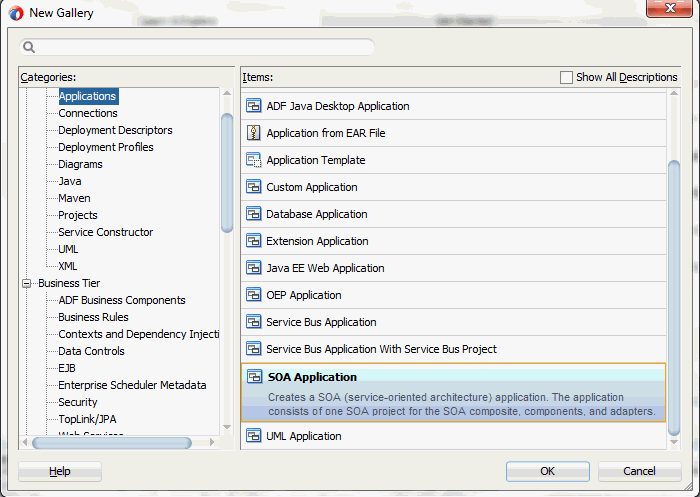
「OK」をクリックします。
「アプリケーション・ナビゲータ」で「新規アプリケーション」をクリックします。
「SOAアプリケーションの作成 - アプリケーションの名前付け」ページが表示されます。
「SOAアプリケーションの作成 - アプリケーションの名前付け」ページ
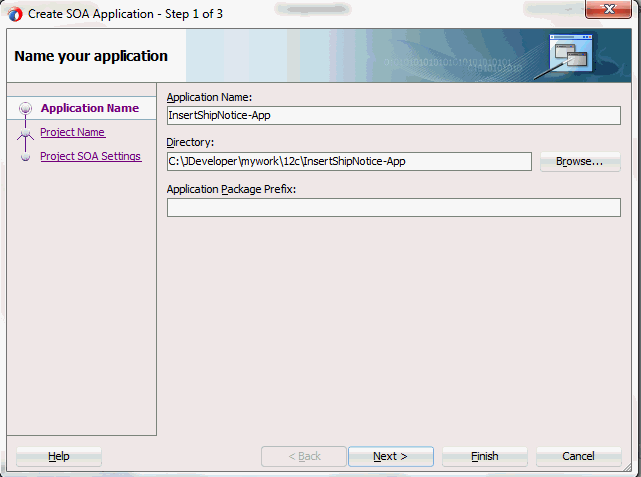
「アプリケーション名」フィールドにアプリケーションに適した名前を入力します。
「次」をクリックします。「SOAアプリケーションの作成 - プロジェクトの名前付け」ページが表示されます。
「プロジェクト名」フィールドに適切なプロジェクト名を入力します。たとえば、InsertShipNoticeと入力します。
「プロジェクトの機能」セクションに「SOAスイート」が表示されます。
「SOAアプリケーションの作成 - プロジェクトの名前付け」ページ
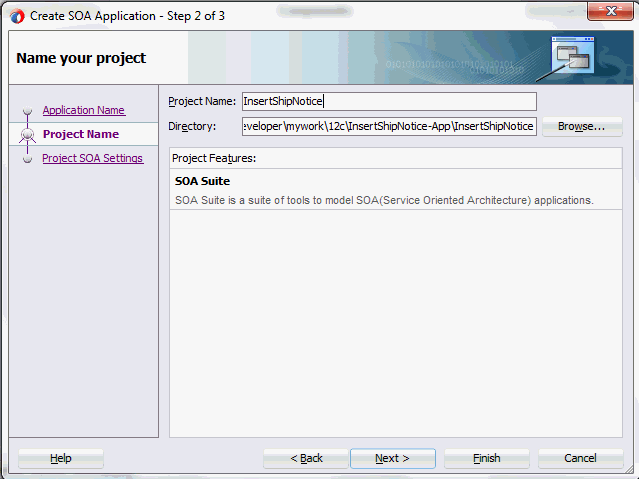
「次」をクリックします。「SOAアプリケーションの作成 - SOA設定の構成」ページが表示されます。
「SOAアプリケーションの作成 - SOA設定の構成」ページ
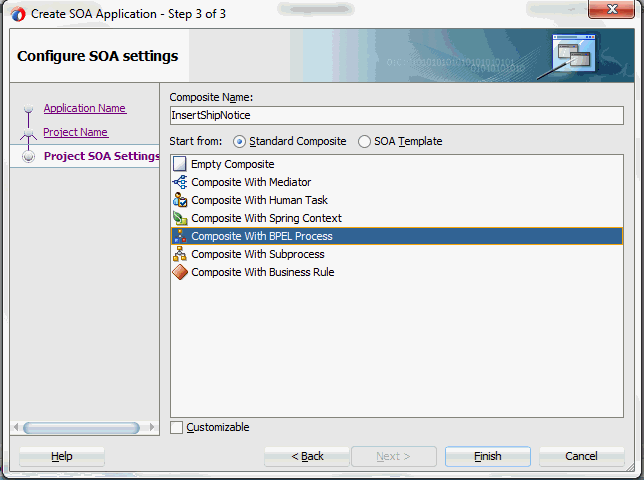
「開始」フィールドでは、デフォルトで選択されている「標準コンポジット」をそのままにします。
「標準コンポジット」リストからBPELプロセスを使用するコンポジットを選択し、「終了」をクリックします。新しいアプリケーションとSOAプロジェクトが作成されました。これにより、SOAコンポジットが自動的に作成されます。
「BPELプロセスの作成」ページが表示されます。
「BPELプロセスの作成」ページ
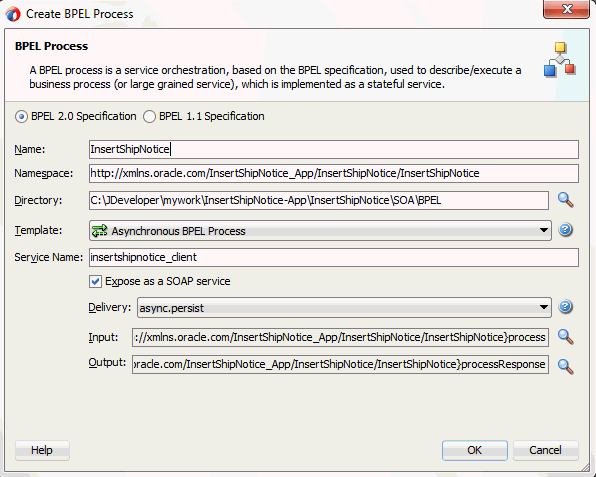
デフォルトで選択されている「BPEL 2.0仕様」をそのままにします。BPEL 2.0仕様をサポートするBPELプロジェクトが作成されます。
「名前」フィールドに適切なBPELプロセス名を入力します。たとえば、InsertShipNoticeと入力します。
「テンプレート」フィールドで「非同期BPELプロセス」を選択します。「OK」をクリックします。
receiveアクティビティとreplyアクティビティを持つ非同期BPELプロセスが作成されます。
指定した名前を使用したbpelおよびwsdlファイル(例: InsertShipNotice.bpelとInsertShipNotice.wsdl)を含む必要なソース・ファイルとInsertShipNotice (composite.xml)も生成されます。
コンポジット・ダイアグラム
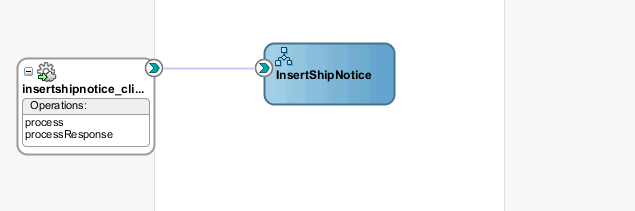
次のタスクは、BPELプロセスにパートナ・リンクを追加することです。パートナ・リンクは、パートナ・サービスと相互動作するBPELプロセスのリンク名、タイプおよびロールを定義するものです。
BPELプロセス・シナリオに基づいて、パートナ・リンクを作成し、出荷通知を作成する必要があります。
パートナ・リンクを追加する手順は、次のとおりです。
「コンポーネント・パレット」で「BPELサービス」をクリックします。
Oracle E-Business Suite」(旧称Oracle Applications)を「BPELサービス」リストからプロセス・ダイアグラムの右側の「パートナ・リンク」スイムレーンにドラッグ・アンド・ドロップします。「Oracle E-Business Suite Reference」ページが表示されます。
「名前」フィールドに参照名を入力します。例: ShipNotice。
「次」をクリックします。「サービス接続」ページが表示されます。
データベース接続については次のいずれかのオプションを実行できます。
注意: Oracle E-Business Suiteが実行されているデータベースに接続する必要があります。
新しいデータベース接続を作成するには、「新規データベース接続を作成します」アイコンをクリックします。
新しいデータベース接続を定義する方法は、「新規データベース接続の作成」を参照してください。
以前に構成した既存のデータベース接続は、「接続」ドロップダウン・リストから選択できます。
「サービス接続」ページが開いて、選択した接続情報が表示されます。データベース接続に対応するJNDI(Java Naming and Directory Interface)名が、「データベース・サーバーのJNDI名」フィールドに自動的に表示されます。JNDI名を指定することもできます。
注意: JNDI名を指定する場合、データベースにアクセスするには、Oracle E-Business Suite Adapterのデプロイメント・ディスクリプタにより、このJNDI名をアダプタで必要な構成プロパティに関連付ける必要があります。
JNDI名は、サービスがBPELサーバーにデプロイされるときに使用される接続のプレースホルダとなります。これによって、開発用とその後の本番用とで異なるデータベースを使用できます。
注意: JNDIの概念の詳細は、『Oracle Fusion Middlewareテクノロジ・アダプタの理解』を参照してください。
新規のサービス接続の作成を完了した後、Oracle E-Business Suiteで使用可能なリストを参照してインタフェースを追加できます。
「次」をクリックします。
Oracle E-Business Suiteリリース12に接続している場合は、IREPファイルがありませんというダイアログが表示されます。これは、ワークスペース内で接続中のデータベースに対応するOracle Integration Repositoryデータ・ファイルが見つからないことを示します。データファイルがないと、Integration Repositoryツリーの参照や検索がかなり低速になります。データファイルを抽出し、Integration Repositoryデータファイルのローカル・コピーを作成するように選択できます。正常に作成されたローカル・コピーは、次回にアダプタにより自動的に使用され、ローカルIntegration Repositoryからデータが取得されます。
次のいずれかのオプションを選択できます。
Integration Repositoryデータファイルを抽出するには、「はい」をクリックします。
システムによりIntegration Repositoryデータファイルのローカル・コピーが正常に作成されると、データベースへの次回接続時には、「操作」ダイアログに「IRepデータ・ファイル」フィールドが表示されます。これは、ファイル名の一部に作成日時を含んだローカル・コピーが存在することを示します。
接続中の本番データベースからIntegration Repositoryデータファイルを問い合せてIntegration Repositoryツリーを表示するには、「いいえ」をクリックします。
この例では、「いいえ」をクリックします。「操作」ページで「次へ」をクリックして、Oracle E-Business Suiteモジュール・ブラウザを開きます。
既存のデータベース接続を指定するか、サービスの新しい接続を作成すると、モジュール・ブラウザからE-Commerce Gatewayインタフェースを選択できます。
注意: Oracle E-Business Suiteモジュール・ブラウザには、Oracle E-Business Suiteで使用可能な各種の製品ファミリが表示されます。たとえば、Applications TechnologyやOrder Management SuiteはOracle E-Business Suiteの製品ファミリです。製品ファミリには、個別製品が含まれています。たとえば、Applications TechnologyにはE-Commerce Gateway製品が含まれています。製品には、関連するビジネス・エンティティが含まれています。たとえば、E-Commerce Gateway製品にはAdvanced Shipment Notificationビジネス・エンティティが含まれています。
ビジネス・エンティティには、統合用に公開されている各種アプリケーション・モジュールが含まれています。これらのモジュールは、提供するインタフェースに従ってグループ化されています。EDIプログラムは「EDI」カテゴリの下にあります。
Oracle E-Business Suiteモジュール・ブラウザからのインタフェースの指定
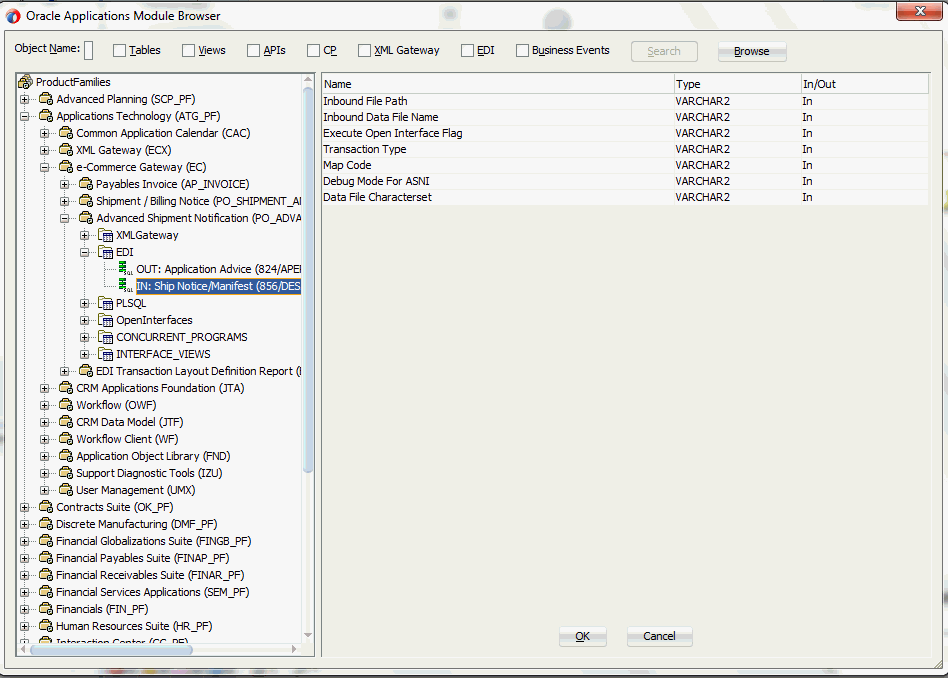
インバウンドまたはアウトバウンドのEDIプログラムを選択します。アダプタ・サービスごとに選択できるEDIプログラムは1つのみです。
たとえば、「製品ファミリ」→Applications Technology→「E-Commerceゲートウェイ」→「事前出荷通知」→「EDI」にナビゲートして、「EDI」→「IN: 出荷通知/証明 (856/DESADV) (ECASNI)」EDIコンカレント・プログラムを選択します。
注意: EDIプログラムを検索するには、「オブジェクト名」フィールドにプログラム名を入力する方法もあります。「EDI」チェック・ボックスを選択して「検索」をクリックします。
「OK」をクリックします。
選択したEDIコンカレント・プログラムが「操作オブジェクト」に追加されます。
「アダプタ構成ウィザード」 - 「アプリケーション・インタフェース」ページ
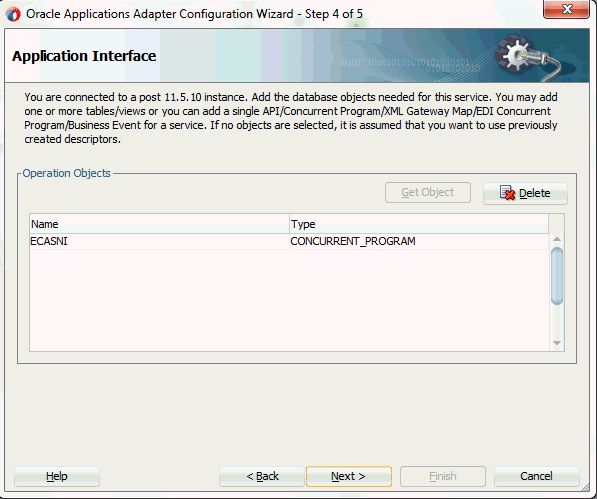
「次」をクリックします。
「終了」をクリックして、アプリケーション・サービスでのパートナ・リンクの構成プロセスを完了します。必要なWSDL設定を使用してパートナ・リンクが作成されます。選択したインタフェースに対応するWSDLファイルも生成されます。このWSDLファイルをパートナ・リンクに使用できます。
注意: 関数のラッパーが存在しない場合は、「終了」をクリックするとプロジェクトに2つのSQLファイルが追加されることがあります。ラッパーは、E-Commerce Gatewayベースのサービスを初めて作成するときに生成されます。以降のサービスでは、同じラッパーが再利用されます。
詳細を表示するには、新たに生成した「パートナ・リンク(ShipNotice)」アイコンをダブルクリックします。
パートナ・リンク構成の詳細
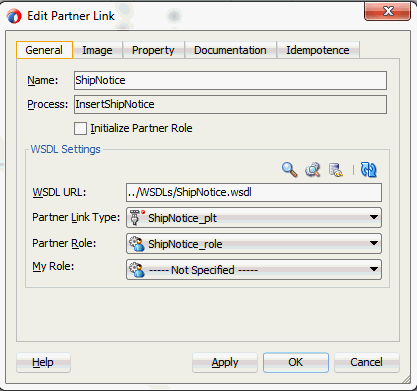
既存のオーダーを同期読取りし、出荷明細を取得することにより、BPELプロセスを構成するには、この手順を使用します。
ファイル・アダプタ用パートナ・リンクを追加して、出荷詳細を読み取る手順は、次のとおりです。
JDeveloper BPEL Designerの「コンポーネント・パレット」で、「BPELサービス」をクリックします。
「ファイル・アダプタ」を「BPELサービス」リストからプロセス・ダイアグラムの右側の「パートナ・リンク」スイムレーンのパートナ・リンクInsertShipmentの前にドラッグ・アンド・ドロップします。「アダプタ構成ウィザード」の「ようこそ」ページが表示されます。
「次」をクリックします。
「サービス名」ダイアログで、ファイル・アダプタ・サービスの名前を入力します(getShippingDetailsなど)。
「次」をクリックします。「アダプタ・インタフェース」ページが表示されます。
アダプタ・インタフェースの指定
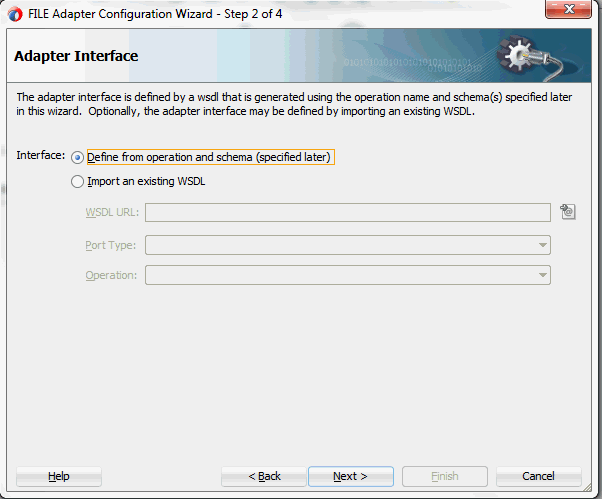
「操作およびスキーマから定義(後で指定)」ラジオ・ボタンを選択し、「次へ」をクリックします。
ファイル・サーバーの接続ページが表示されます。「ファイル・サーバーのJNDI名」フィールドのデフォルト値は変更せず、そのままにします。
「次へ」をクリックします。
「操作」ダイアログで、操作タイプを指定します。たとえば、「同期Read File」ラジオ・ボタンを選択します。この操作タイプは、「操作名」フィールドに自動的に移入されます。
操作の指定
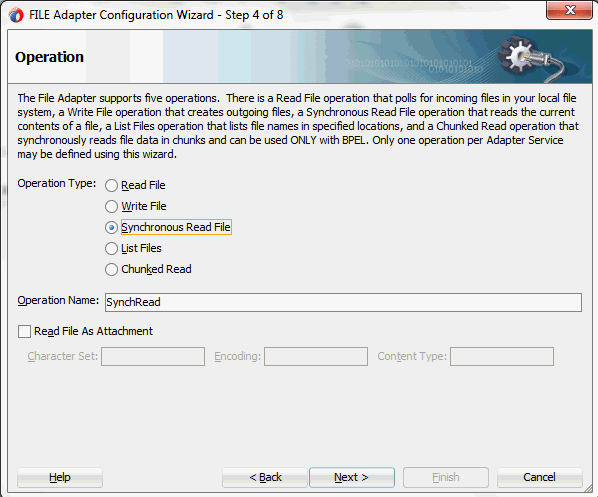
「次へ」をクリックして、「ファイル・ディレクトリ」ページにアクセスします。
「物理名」ラジオ・ボタンを選択して、受信ファイルのディレクトリ(/usr/tmpなど)を指定します。
「正常な取得後にファイルを削除」チェック・ボックスが選択されていないことを確認します。
入力ファイルの構成
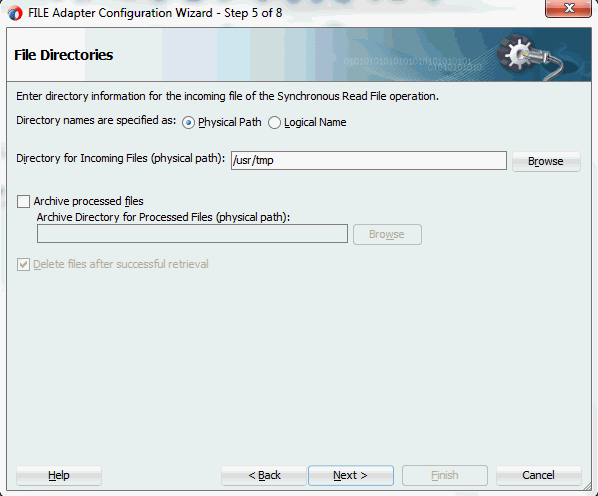
「次へ」をクリックして、「ファイル名」ページを開きます。
同期Read File操作のファイル名を入力します。たとえば、order_data.xmlと入力します。「次へ」をクリックして、「メッセージ」ダイアログを開きます。
「スキーマ・ファイルを参照」アイコンを選択して、「タイプ・チューザ」を開きます。
「タイプ・エクスプローラ」をクリックして、「プロジェクトのスキーマ・ファイル」→「ShipNotice_sp.xsd」→「InputParameters」を選択します。
選択したスキーマ情報は、「URL」フィールドと「スキーマ要素」フィールドに自動的に移入されます。
メッセージ・スキーマの指定
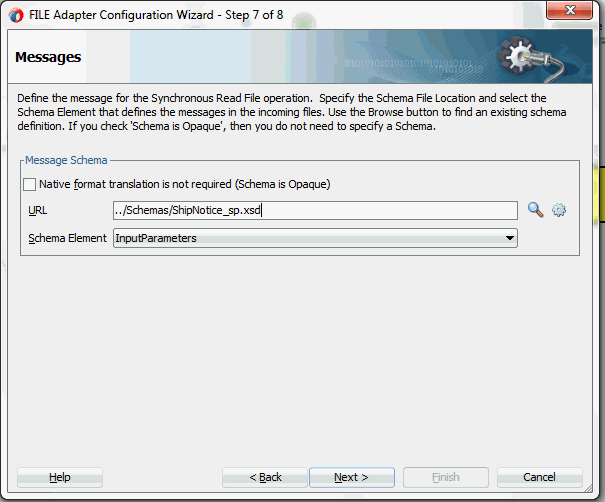
「次へ」をクリックし、「終了」をクリックします。これで構成が完成し、必要なWSDL設定を使ったファイル・アダプタ・サービスでのパートナ・リンクが作成されます。パートナ・リンクに対応するWSDLファイルgetOrderXML.wsdlも生成されます。
BPELプロセス・ダイアグラムにgetShippingDetailsパートナ・リンクが表示されます。「パートナ・リンク」サービス・アイコンをダブルクリックします。パートナリンクの編集 ダイアログが開き、詳細が表示されます。
パートナ・リンクの詳細の表示
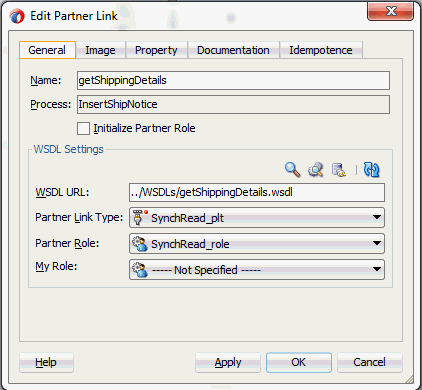
パートナ・リンクを追加および構成すると、次の2つのInvokeプロセス・アクティビティを構成して、EDIコンカレント・プログラムとファイル・アダプタ用パートナ・リンクを起動できます。
XMLファイルのgetShippingDetailsパートナ・リンクを起動することにより、receiveアクティビティから受信した出荷詳細を取得します。
ShipNoticeパートナ・リンクを起動することにより、出荷通知を作成します。
パートナ・リンクに対する最初のinvokeアクティビティを追加して、出荷詳細を取得する手順は、次のとおりです。
Oracle JDeveloper BPEL Designerの「コンポーネント・パレット」で、「BPELコンストラクト」を展開します。最初の「invoke」アクティビティを、プロセス・ダイアグラムの中央スイムレーンの「receiveInput」アクティビティと「callbackClient」アクティビティの間にドラッグ・アンド・ドロップします。
invokeアクティビティをgetShippingDetailsサービスにリンクします。「Invokeの編集」ダイアログが表示されます。
Invokeアクティビティの名前を入力します。「入力」タブで「入力変数」ラジオ・ボタンが選択されていることを確認します。「入力変数」フィールドの横にある「作成」アイコンをクリックして、新しい変数を作成します。「変数の作成」ダイアログ・ボックスが表示されます。
入力変数の作成
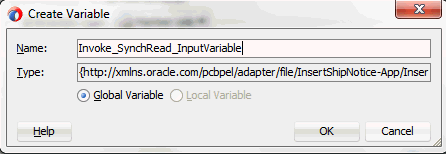
「グローバル変数」を選択し、変数の名前を入力します。デフォルト名を受け入れることもできます。「OK」をクリックします。
「出力」タブで「出力変数」ラジオ・ボタンが選択されていることを確認します。「出力変数」フィールドの横にある「作成」アイコンをクリックして、新しい変数を作成します。「変数の作成」ダイアログ・ボックスが表示されます。
「グローバル変数」を選択し、変数の名前を入力します。デフォルト名を受け入れることもできます。「OK」をクリックします。
Invokeの詳細の表示
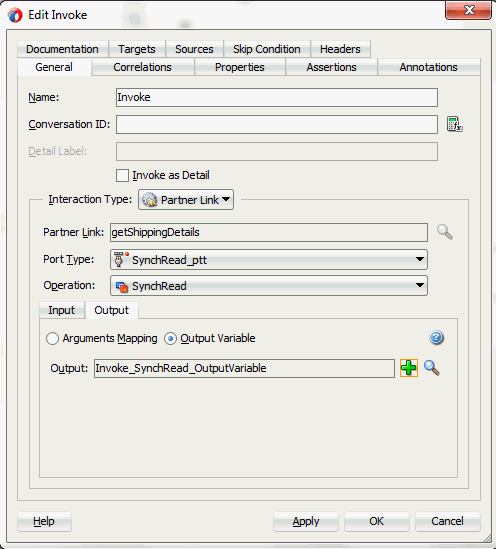
「適用」をクリックし、「Invokeの編集」ダイアログ・ボックスの「OK」をクリックして、invokeアクティビティの構成を終了します。
プロセス・ダイアグラムにinvokeアクティビティが表示されます。
パートナ・リンクに対する2番目のinvokeアクティビティを追加して、出荷通知を作成する手順は、次のとおりです。
Oracle JDeveloper BPEL Designerの「コンポーネント・パレット」で、「BPELコンストラクト」を展開します。3番目の「Invoke」アクティビティを、プロセス・ダイアグラムの中央スイムレーンの最初の「invoke」アクティビティと「callbackClient」アクティビティの間にドラッグ・アンド・ドロップします。
invokeアクティビティをShipNoticeサービスにリンクします。「Invokeの編集」ダイアログ・ボックスが表示されます。
「操作」は、パートナ・リンクの構成時に選択したEDIコンカレント・プログラムに応じて自動的に選択されます。
最初のinvokeアクティビティの手順で説明したステップ3から6を繰り返します。
「適用」、次に「OK」をクリックします。
Invokeの詳細の表示
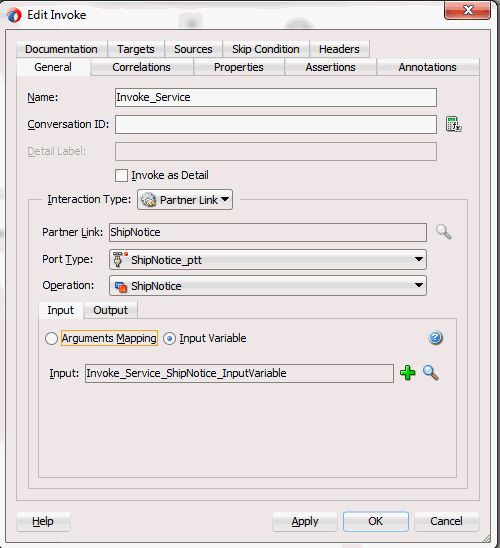
アプリケーション・コンテキストのヘッダー・プロパティの設定
BPELプロセスを完了するために必要なアプリケーション・コンテキストに渡す必要があるヘッダー・メッセージ・プロパティを設定するには、次の手順を使用します。
「プロパティ」タブを選択して、BPELプロセスを完了するために必要なアプリケーション・コンテキストに渡す必要があるヘッダー・メッセージ・プロパティを設定します。
「作成」アイコンをクリックします。「送信先プロパティ」ダイアログが表示されます。
「名前」ドロップダウン・リストから「jca.apps.Username」プロパティを選択します。
「式」ラジオ・ボタンを選択し、プロパティ値として「'OPERATIONS'」を入力します。
「OK」をクリックします。
ステップ2からステップ4を繰り返して、「購買、Visionオペレーション (USA)」をjca.apps.Responsibilityに割り当てます。
ヘッダー・プロパティの表示
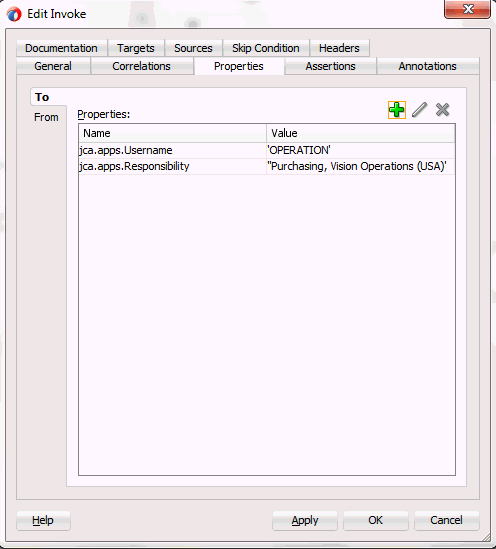
「適用」をクリックして、「OK」をクリックし、invokeアクティビティを完了します。
getShippingDetailsサービスの出力をInsertShipmentサービスの入力として渡すには、assignアクティビティを使用します。
assignアクティビティを追加する手順は、次のとおりです。
Oracle JDeveloper BPEL Designerの「コンポーネント・パレット」で、「BPELコンストラクト」を展開します。「Assign」アクティビティを、「基本アクティビティ」セクションからプロセス・ダイアグラムの中央スイムレーンの前に作成した2つの「Invoke」アクティビティの間にドラッグ・アンド・ドロップします。
「Assign」アクティビティをダブルクリックして、「Assignの編集」ダイアログにアクセスします。
「一般」タブをクリックして、assignアクティビティの名前を入力します。例: setShipInfo。
「コピー・ルール」タブを選択してソース・ツリーとターゲット・ツリーを展開します。
「From」ナビゲーション・ツリーで、「変数」→「プロセス」→「変数」→「Invoke_SynchRead_OutputVariable」→「本体」の順にナビゲートして、「ns3:InputParameters」を選択します。
「To」ナビゲーション・ツリーで、「変数」→「プロセス」→「変数」→「Invoke_Service_ShipNotice_InputVariable」→「入力パラメータ」にナビゲートして、「ns3:InputParameters」を選択します。
ソース・ノード(ns3:InputParameters)を、指定したターゲット・ノード(ns3:InputParameters)にドラッグして接続します。 これでソース・ノードとターゲット・ノードを接続する線が作成されます。コピー・ルールは、「Assignの編集」ダイアログ・ボックスの下部にある「From」セクションと「To」セクションに表示されます。
パラメータの割当て
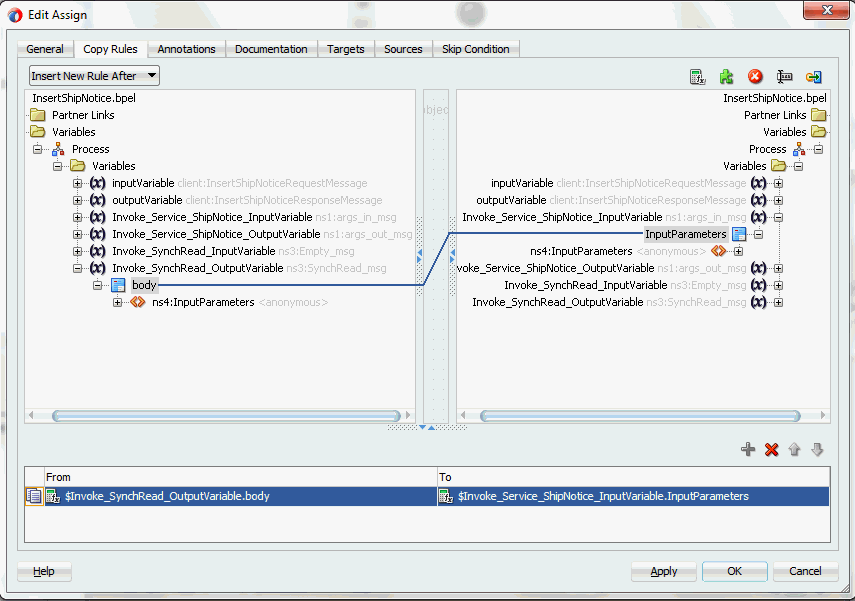
「適用」をクリックして、「OK」をクリックし、assignアクティビティの構成を完了します。
完成したBPELプロセス・プロジェクト
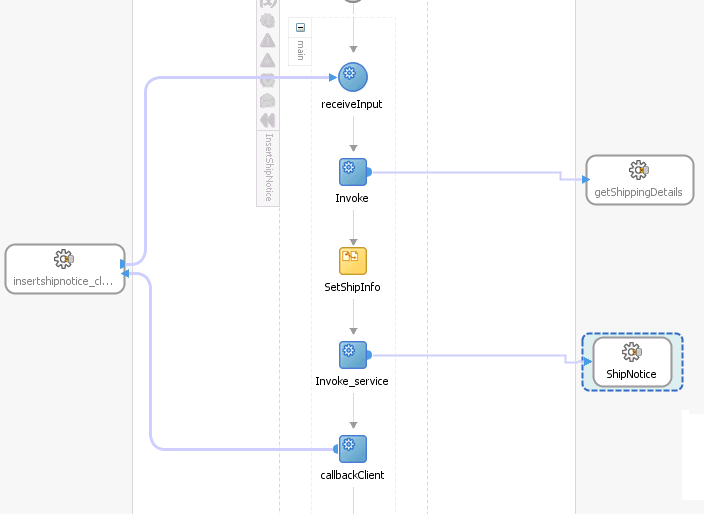
composite.xmlをクリックして、コンポジット・ダイアグラムを表示します。
プロジェクト・コンポジット・ダイアグラムの表示
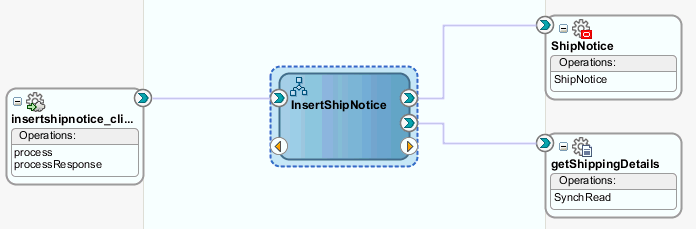
BPELプロセスを使用したSOAコンポジット・アプリケーションを設計したら、次の手順はそれをデプロイ、実行およびモニターすることです。
SOAコンポジットに含まれるBPELクライアントからサービス(InsertShipment)を起動するには、Oracle WebLogic管理対象サーバーにSOAコンポジットをデプロイする必要があります。それにはOracle JDeveloperが使用できます。コンポジットをデプロイしたら、Oracle Enterprise Manager Fusion Middleware Controlコンソールからテストできます。
前提条件
Oracle JDeveloperを使用してBPELプロセスとともにSOAコンポジットをデプロイする前に、設計時環境とランタイム・サーバーとの間の接続を確立する必要があります。詳細は、「Oracle WebLogic Serverのデータ・ソースの構成」と「アプリケーション・サーバーの接続の作成」を参照してください。
注意: WebLogic Serverのローカル・インスタンスを使用する場合は、Oracle JDeveloperから「実行」→「サーバー・インスタンスの起動」を選択して、WebLogic Serverを起動します。WebLogic Admin Serverの「DefaultServer」インスタンスが正常に起動されると、「実行中: DefaultServer」および「メッセージ」ログに「<サーバーが実行モードで起動されました」および「DefaultServerが起動されました」というメッセージが表示されます。
BPELプロセスを使用したSOAコンポジット・アプリケーションをデプロイする手順は、次のとおりです。
「アプリケーション・ナビゲータ」でSOAコンポジット・プロジェクトを選択します。
プロジェクト名を右クリックし、表示されるメニューから「デプロイ」→[プロジェクト名]→[serverConnection]を選択します。
接続が適切にセットアップされていれば、たとえば、「デプロイ」→「 InsertShipNotice」→「soa-server1」を選択してプロセスをデプロイできます。
BPELプロセスを使用したSOAコンポジットのデプロイ
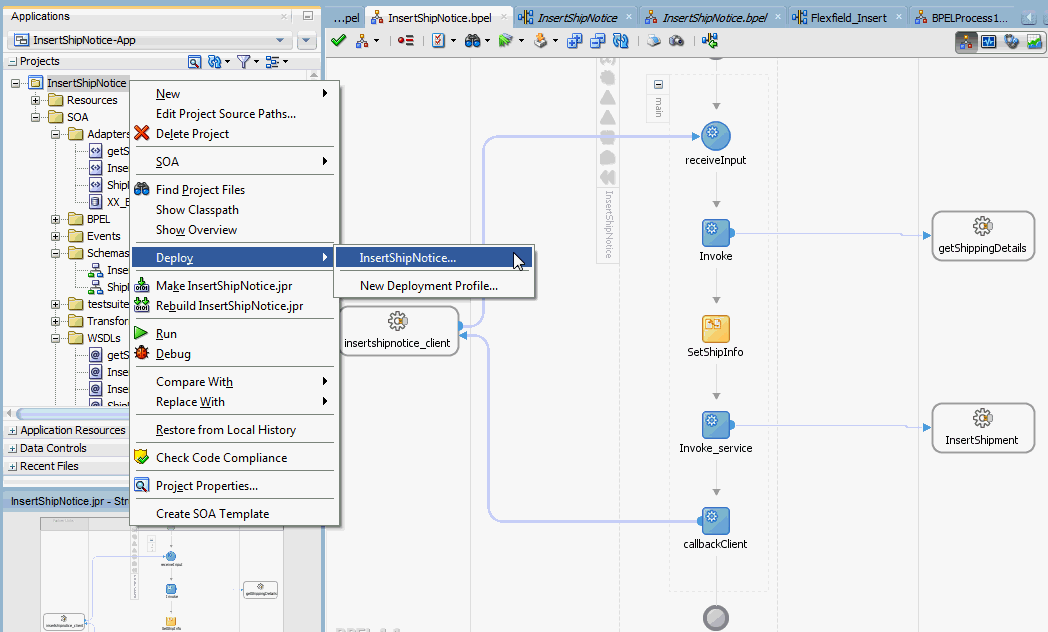
注意: サーバー接続を初めてセットアップすると、「デプロイメント・アクション」ウィンドウが表示されます。「アプリケーション・サーバーにデプロイ」を選択して、「次へ」をクリックします。
「構成のデプロイ」ウィンドウで、次の情報が選択されていることを確認してから「次へ」をクリックすると新しいアプリケーション・サーバーが追加されます。
新規リビジョンID: 1.0
コンポジット・リビジョンをデフォルトとしてマークします: このチェック・ボックスを選択します。
同じリビジョンIDで既存のコンポジットを上書きします: このチェック・ボックスを選択します。
JDeveloperからOracle WebLogic Server接続を新規作成する手順は、「アプリケーション・サーバー接続の作成」に記載されています。
「サーバーの選択」ページで、前に確立したサーバー接続「soa-server1」を選択します。「次」をクリックします。
「SOAサーバー」ページでデフォルトのターゲットSOAサーバー('soa-server1')の選択を受け入れます。
「次へ」をクリックし、「終了」をクリックします。
Oracle JDeveloperセッションからコンポジットを初めてデプロイする場合は、「認証リクエスト」画面が表示されます。Oracle SOA Suiteのインストール中に、指定されたユーザー名とパスワードを入力します。「OK」をクリックします。
デプロイメント処理が開始されます。「SOA - ログ」ウィンドウでデプロイメントの進行とコンパイルの成功を確認します。
「デプロイメント - ログ」ウィンドウでデプロイメントの成功を確認します。
SOAコンポジット・アプリケーションに含まれるBPELプロセスを一度デプロイしたら、Oracle Enterprise Manager Fusion Middleware Controlコンソールからプロセスを管理およびモニターできます。また、プロセスを手動で開始して統合をテストすることもできます。
BPELプロセスを使用したデプロイ済SOAコンポジット・アプリケーションをテストする手順は、次のとおりです。
Oracle Enterprise Manager Fusion Middleware Controlコンソールにナビゲートします(http://<サーバー名>:<ポート番号>/em)。デプロイしたコンポジットが「アプリケーション・ナビゲーション」ツリーに表示されます。
ユーザー名(weblogicなど)とパスワードを入力して、「ログイン」をクリックし、ファームにログインします。
複数のターゲットOracle Enterprise Manager Fusion Middleware Controlコンソール・ファームがある場合は、適切なターゲット・インスタンス・ファームを選択する必要がある場合があります。
ファームのベース・ドメインで、「SOA」→「soa-infra (soa_server1)」→「デフォルト」を展開して、SOAインフラストラクチャ・ホーム・ページとメニューをナビゲートし、その管理対象サーバーのSOAインフラストラクチャで実行されているデプロイ済のSOAコンポジット・アプリケーションにアクセスします。
注意: 「ファーム」メニューは常にナビゲータの最上部に表示されます。ナビゲータで「SOA」フォルダを展開し、その下に表示されるリンクをクリックすると、ページの最上部で「SOAインフラストラクチャ」メニューを使用できるようになります。
SOAインフラストラクチャから、開始するSOAコンポジット・アプリケーション(「InsertShipment」など)をクリックします。
ページの最上部で「テスト」をクリックします。
インスタンスを起動するための「Webサービスのテスト」ページが表示されます。「入力引数」セクションで使用するXMLペイロード・データを指定できます。
プロセスに必要な入力文字列を入力して、「Webサービスのテスト」をクリックし、プロセスを起動します。
Webサービスのテスト
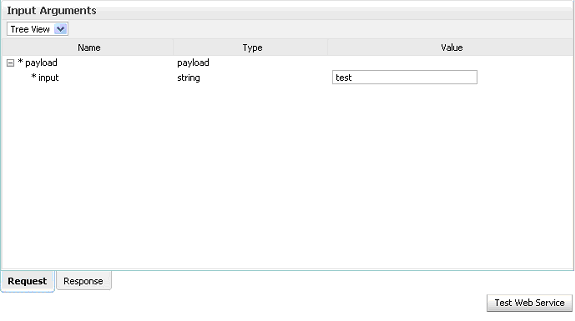
完了すると、「レスポンス」タブにテスト結果が表示されます。
「Webサービスのテスト」ページの「フロー・トレースの起動」をクリックします。「フローのトレース」ページが表示されます。
「トレース」セクションに、一連のメッセージ・フロー(サービス・バインディング・コンポーネント(insertshipnotice_client_ep)、BPELコンポーネント(ShipNotice)および参照バインディング・コンポーネント(getShippingDetailsとShipNotice))が表示されます。関連するすべてのコンポーネントが、メッセージを正常に受信および処理しました。
テスト中にエラーが発生した場合は、「フォルト」セクションに表示されます。
BPELサービス・コンポーネント・インスタンスのリンク(ShipNoticeなど)をクリックすると、「インスタンス」ページが表示され、「監査証跡」タブで、BPELアクティビティの実行詳細を表示できます。
BPELプロセス・フロー・ダイアグラムを確認するには、フロー・タブをクリックします。アクティビティの詳細およびプロセス全体のペイロードのフローを表示するには、プロセス・ダイアグラムのアクティビティをクリックします。
Oracle E-Business Suiteでレコードを検証する手順は、次のとおりです。
システム管理者としてOracle E-Business Suiteにログインします。
「表示」メニューから「リクエスト」を選択します。
監査証跡から取得したリクエストIDを入力してリクエストを検索し、「検索」をクリックします。
「要求の検索」ダイアログ・ボックス
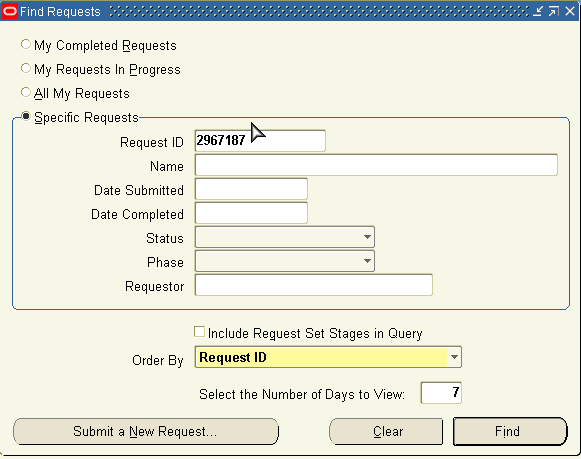
リクエスト詳細が表示されます。リクエストのフェーズやステータスなどの詳細をチェックできます。
リクエストの「ステータス」が「完了」の場合、Oracle E-Business Suiteで該当する表を問い合せて、挿入された関連レコードを検索することもできます。
Oracle E-Business Suiteへのレコードの問合せ

![]()
Copyright © 2005, 2016, Oracle and/or its affiliates. All rights reserved.